万彩影像大师是一款多功能的照片、视频美化软件,当用户心满意足的对想要编辑的视频处理完成之后,当然是要进行输出啦,但很多小伙伴们不知道怎么将输出的视频格式保存为mov格式,那么小编今天就来为大家讲讲吧!
操作步骤如下:
1、万彩影像大师不仅可以为大家对视频进行配音、添加滤镜等特效美化,它还可以临时充当一个视频转换器,虽然转换的效率以及视频质量比不上其他专业的软件,但总的来说已经足够使用了,首先肯定是要先添加想要转换的视频文件,直接在主界面中的点击其中的“视频美化及特效”功能选项,在选择框中选择视频文件,如下图所示:
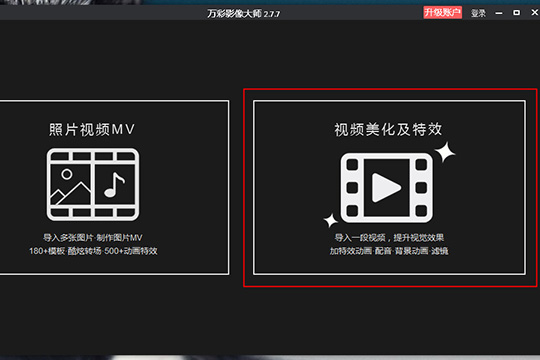
2、接着将会进入到新建工程的界面,小编这里就不为大家演示美化视频的过程了,直接开始输出视频,在左上角的“文件”中找到“发布”选项即可开始导出视频,虽然保存工程也起到了保存的效果,但还是不能够将视频变为我们需要的mov格式,如下图所示:
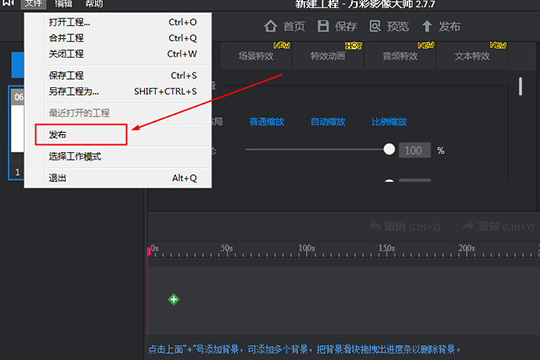
3、在发布中可以有两种类型供大家选择,用户可以选择第一个直接分享到微信,不过免费用户只有3次试用机会,默认选择第二种“输出成视频”选项,最后点击“下一步”即可,如下图所示:
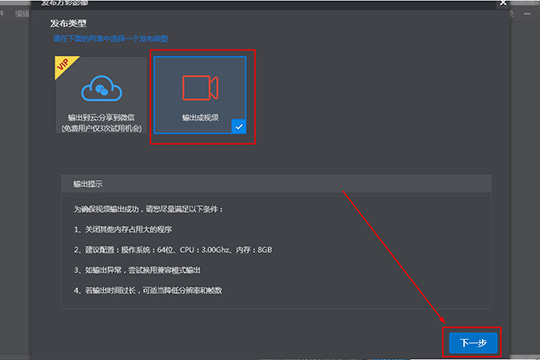
4、既然想要保存为mov格式,当然是需要选择红框标注内的“.mov”格式才行,至于其他的视频大小、帧数、渲染模式其他设置,根据自己电脑配置的需要进行选择,不过如果是想要在iOS苹果设备上进行播放的文件,则需要在“其他选项”的“设置”中将音频编码修改为AAC格式,点击“发布”选项即可开始保存,如下图所示:
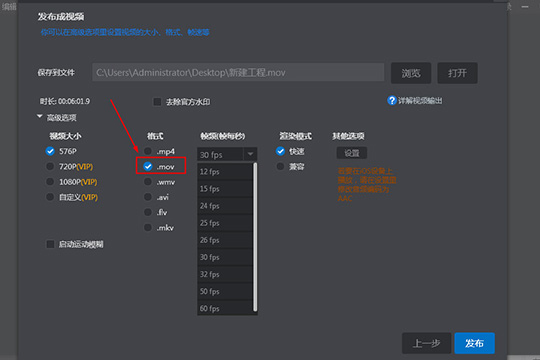
5、最后当然是需要耐心的等待啦,在保存时最好不要打开其他内存过大的程序,避免出现输出视频文件失败的情况,如下图所示:
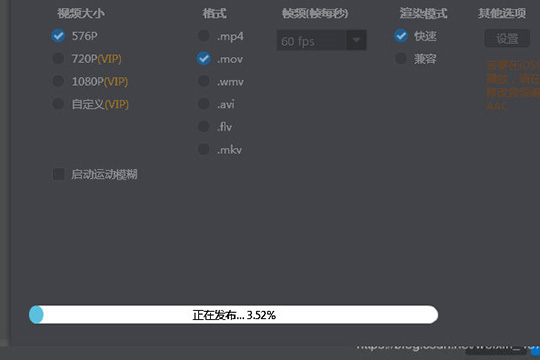
好啦,以上就是万彩影像大师怎么存mov格式的全部内容啦,通过使用万彩影像大师将视频文件转换为自己需要的格式还是非常方便的,让你无需下载其他专业的视频转码软件,从而提高了你的效率。
相关阅读
热门教程
最新教程